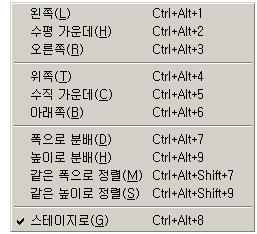 |
선택된 개체들의 위치를 정렬하거나 개체들간의 간격을 분배 또는 정렬합니다. | |
|

:: 용도 ::
선택된 개체들의 위치를 정렬 하거나 개체들간의 간격을 분배 또는 정렬할때 사용합니다.
:: 사용법 ::
정렬할 개체들을 선택한 후 상단의 수정 메뉴에서 정렬을 클릭하여 우측의 하위메뉴에서 원하는 메뉴를 클릭합니다.
정렬 패널의 기능과 같습니다. |
| 하위메뉴 용도 |
A. 왼쪽 Left Ctrl + Alt + 1
- 선택한 개체들중을 가장 왼쪽에 있는 개체의 왼쪽에 맞추어 정렬합니다.
B. 수평 가운데 Horizontal Center Ctrl + Alt + 2
- 선택한 개체들의 수평 가운데 지점에 정렬합니다.
C. 오른쪽 Righr Ctrl + Alt + 3
- 선택한 개체들중을 가장 오른쪽에 있는 개체의 오른쪽에 맞추어 정렬합니다.
D. 위쪽 Top Ctrl + Alt + 4
- 선택한 개체들중을 가장 위쪽에 있는 개체의 위쪽에 맞추어 정렬합니다.
E. 수직 가운데 Vertical Center Ctrl + Alt + 5
- 선택한 개체들의 수직 가운데 지점에 정렬합니다.
F. 아래쪽 Bottom Ctrl + Alt + 6
- 선택한 개체들중을 가장 아래쪽에 있는 개체의 아래쪽에 맞추어 정렬합니다.
G. 폭으로 분배 Distribute Widths Ctrl + Alt + 7
- 선택한 개체들의 좌, 우로 가장 바깥쪽에 위치한 두 개체를 기준으로 그 사이의 개체들을 같은 간격으로 분배합니다.
H. 높이로 분배 Distribute Heights Ctrl + Alt + 9
- 선택한 개체들의 상, 하로 가장 바깥쪽에 위치한 두 개체를 기준으로 그 사이의 개체들을 같은 간격으로 분배합니다.
I. 같은 폭으로 정렬 Make Same Width Ctrl + Alt + Shift + 7
- 선택한 개체들중을 폭이 가장 큰 개체의 폭에 맞추어 다른 개체들의 폭을 늘립니다.
J. 같은 높이로 정렬 Make Same Height Ctrl + Alt + Shift + 9
- 선택한 개체들중을 높이가 가장 큰 개체의 높이에 맞추어 다른 개체들의 높이를 늘립니다.
K. 스테이지로 To Stage Ctrl + Alt + 8
- 정렬 기준을 개체들이 아닌 스테이지로 합니다.
| | | |



